¿Cómo borrar todo el contenido y la configuración del iPhone?
Ya sea que desee vender o regalar su iPhone a otra persona por completo, primero debe asegurarse de haber borrado todo el contenido y la configuración de su iPhone. Borrar todo el contenido y la configuración protegerá su fecha personal, cuentas de redes sociales, información financiera, etc. En el iPhone, vaya a Configuración y toque General > Restablecer > Borrar todo el contenido y la configuración, forzará su iPhone al modo de recuperación. Entonces tu iPhone debería conectarse a iTunes y restaurarse. Todo el proceso llevará mucho tiempo, en algún momento varias horas. Sin embargo, no es completamente seguro porque algunas herramientas de recuperación de terceros todavía pueden reparar los datos y archivos de su iPhone. Hay una manera mucho más fácil de borrar todo el contenido y la configuración de tu iPhone. Puede usar un borrador de terceros: Ondesoft FoneClean , y puede prometer que los datos borrados no se pueden recuperar con ninguna herramienta. Ondesoft FoneClean es el mejor software para borrar todo el contenido y la configuración permanentemente del iPhone. Ondesoft FoneClean ofrece la función Borrar todos los datos, para que pueda borrar permanentemente todos los datos en el iPhone, iPod y iPad con un solo clic, incluidas todas las aplicaciones, fotos, videos, mensajes, historial de llamadas, cookies/caché/historial de safari, notas, etc. También se puede utilizar para borrar archivos basura y archivos temporales cuando desea liberar algo de espacio y aumentar el rendimiento. Después de que Ondesoft FoneClean se borre, tiene un dispositivo limpio para empezar de nuevo o vender. La siguiente guía le mostrará cómo borrar todo el contenido y la configuración del iPhone por completo.
Paso 1 Instale y ejecute Ondesoft FoneClean en su computadora. Conecta el iPhone al ordenador. Unos segundos más tarde, el programa debería reconocer el dispositivo.
Paso 2 Seleccione Borrar todos los datos y haga clic en el botón Borrar. Comenzará el proceso de borrado.
Paso 3 Cuando el proceso está terminado, el programa indica que se ha completado el borrado. Después de reiniciar su iPhone, toda su información personal se ha eliminado permanentemente.
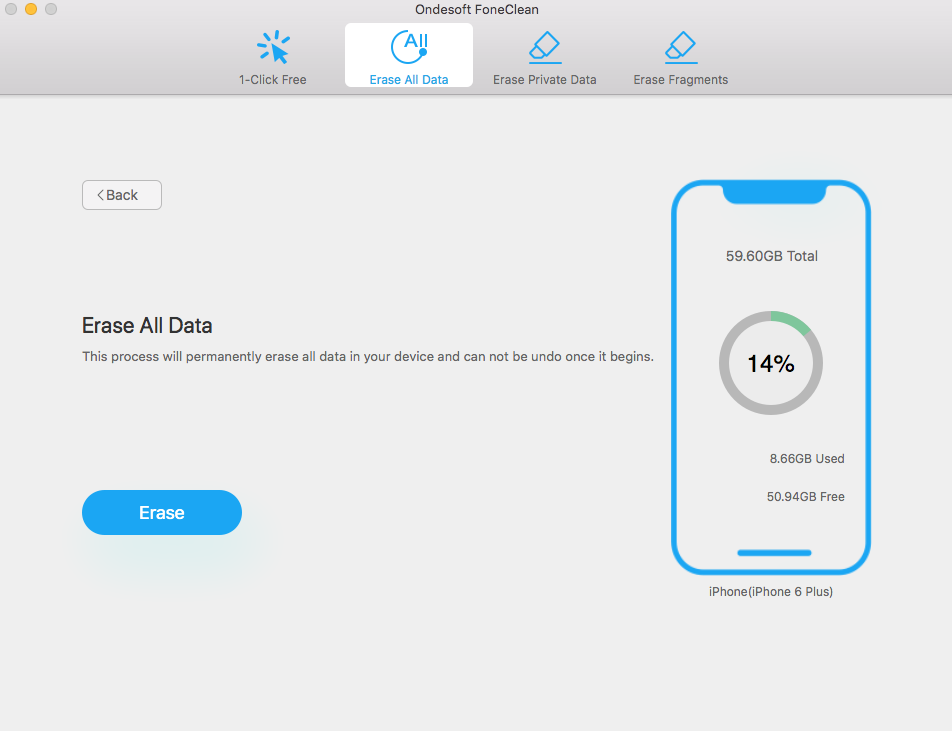
Sidebar
Consejos calientes
Consejos de FoneClean
- El mejor limpiador de iPhone
- ¿Cómo eliminar archivos basura en el iPhone?
- ¿Cómo eliminar la hostería de llamadas en el iPhone?
- ¿Cómo eliminar las cookies en el iPhone?
- ¿Cómo borrar el historial en el iPhone?
- ¿Cómo eliminar mensajes en el iPhone?
- ¿Cómo eliminar fotos del iPhone?
- ¿Cómo eliminar el historial de búsqueda en el iPhone?
- ¿Cómo limpiar un iPhone?
- ¿Cómo borrar todo el contenido y la configuración del iPhone?
- ¿Cómo borrar fragmentos privados?
- ¿Cómo eliminar el mensaje de Facebook en el iPhone?
- ¿Cómo borrar la caché de Facebook en el iPhone?
- ¿Cómo borrar la caché de Twitter en el iPhone?
- ¿Cómo borrar tu iPhone, iPad o iPod touch?
- ¿Cómo liberar espacio en tu iPhone?
- ¿Cómo restablecer el iPhone antes de venderlo?
- ¿Cómo restablecer el iPhone sin contraseña de ID de Apple?
- ¿Cómo desactivar la búsqueda de mi iPhone?
- ¿Cómo borrar la caché de tu iPhone?
- Eliminar mensajes de chat de Kik del iPhone/iPad de forma permanente
- Eliminar el historial de mensajes LINE de forma permanente
- Eliminar el historial de chat de Viber de forma permanente
- Eliminar mensajes de WhatsApp de forma permanente



